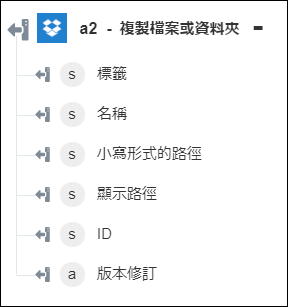複製檔案或資料夾
使用「複製檔案或資料夾」動作可將檔案或資料夾複製到指定位置。
完成下列步驟,可在工作流程中使用「複製檔案或資料夾」動作:
1. 將「複製檔案或資料夾」下的「複製檔案或資料夾」動作拖曳至畫布,將指標置於動作上,然後按一下  或連按兩下該動作。「複製檔案或資料夾」視窗即會開啟。
或連按兩下該動作。「複製檔案或資料夾」視窗即會開啟。
2. 視需要編輯「標籤」。依預設,標籤名稱與動作名稱相同。
3. 欲新增 Dropbox 連接器類型,請參閱支援的 Dropbox 連接器類型。
如果您之前已新增連接器類型,請選取適當的「連接器類型」,然後在「連接器名稱」下,選取連接器。
4. 按一下「測試」,驗證連接器。
5. 按一下「Map 連接器」以使用與您用來填入輸入欄位之連接器不同的連接器來執行動作。在「執行時間連接器」欄位中,提供有效的 Dropbox 連接器名稱。如需有關「Map 連接器」的詳細資訊,請參閱使用 Map 連接器。
6. 在「來源路徑」清單中,選取或指定要複製的檔案或資料夾。
7. 在「目的地路徑」清單中,選取或指定要複製檔案或資料夾的目的地路徑。
8. 在「允許複製到共用資料夾」清單中,選取 true 以將指定檔案或資料夾複製到共用資料夾;否則請選取 false。預設設定為 false。
9. 在「自動重新命名」清單中,選取 true 以在目的地資料夾包含同名檔案或資料夾的情況下重新命名檔案或資料夾;否則請選取 false。預設設定為 false。
如果目的地資料夾具有同名檔案或資料夾,且您選取 true,會重新命名檔案或資料夾。
如果您的檔案或資料夾在目的地資料夾中有相同名稱,而您選取 false,則工作流程會失敗,而且您會收到一則訊息,說明檔案或資料夾已存在,或上階路徑中存在檔案。
10. 在「允許移動擁有權」清單中,選取 true 以將指定檔案的擁有權轉移給另一位使用者;否則請選取 false。預設設定為 false。
11. 按一下「完成」。
輸出結構描述